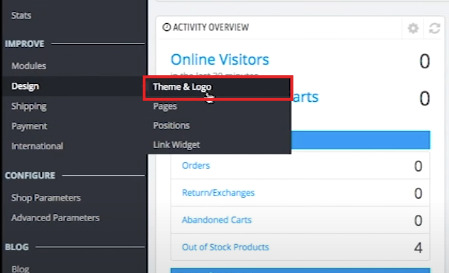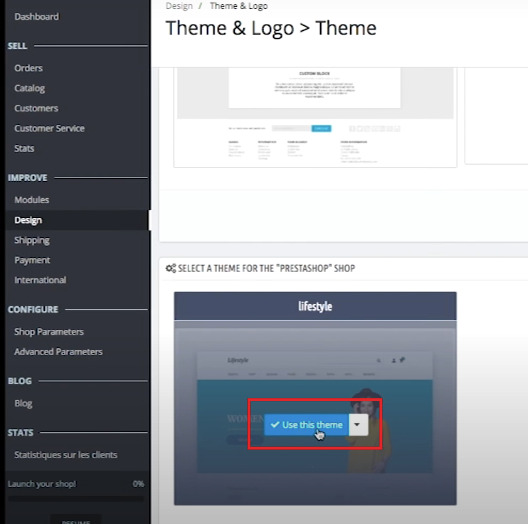Bagi para pemula bisnis online, saat ini terdapat fitur-fitur canggih yang memang sengaja dikembangkan oleh developer untuk mulai membangun sebuah bisnis online. Salah satu fitur yang bisa digunakan untuk memudahkan memulai bisnis online adalah PrestaShop. PrestaShop adalah platform gratis untuk membuat website online shop.
PrestaShop adalah salah satu fitur open source e-commerce gratis yang paling banyak digunakan dengan jumlah komunitas yang besar. Mau tahu lebih lengkap mengenai apa itu PrestaShop, fitur-fitur dan cara menggunakannya? Penjelasannya sudah Dewaweb siapkan pada artikel kali ini. Yuk, simak!
Baca Juga: Cara Membuat Website Toko Online, Mudah Hanya 6 Langkah!
Apa itu PrestaShop?
PrestaShop adalah salah satu CMS berbasis PHP MySQL yang biasa lebih sering digunakan untuk toko online karena memang basis dari themes yang beredar kebanyakan berbasis toko online. Hal inilah yang membuat beberapa orang memilih PrestaShop dibandingkan CMS lain seperti WordPress untuk membuat toko online.
PrestaShop sendiri disebarluaskan secara gratis atau biasa dikenal dengan open source. Jadi, PrestaShop merupakan suatu sistem dengan menggunakan manajemen seperti konten keranjang belanja e-commerce yang professional yang bisa kamu unduh atau download secara gratis.
Banyaknya penguna dari PrestaShop pada saat ini sudah membuktikan bahwa fitur e-commerce yang bisa kamu download dan gunakan secara gratis ini bisa menjadi solusi bagi toko online. PrestaShop merupakan salah satu open source commerce yang populer untuk digunakan dalam membuat toko online dengan komunitas besar di seluruh dunia.
PrestaShop secara resmi diluncurkan pada bulan agustus 2007. Dibangun dengan menggunakan bahasa pemrograman PHP dan Smarty Template engine. Bagi kamu yang ingin mudah membangun bisnis online, tidak ada salahnya mencoba fitur open source commerce ini.
Fitur PrestaShop
PrestaShop memiliki fitur yang diterjemahkan ke dalam 63 bahasa termasuk didalamnya ada bahasa Indonesia. Membangun sebuah bisnis dengan menggunakan fitur ecommerce secara gratis ini bisa menjadi salah satu alternative bagi kamu yang ingin mengembangkan bisnis dan usaha.
PrestaShop adalah platform yang memiliki banyak fitur yang hebat, selain front-end tetapi juga terdapat fitur back-office. Nah, Dewaweb akan menjelaskan beberapa keunggulan dari prestashop ini sehingga sangat banyak sekali orang dan menjadi favorit bagi orang-orang yang menggunakannya sebagai solusi dalam membangun toko online mereka. Terdapat dua bagian fitur yang dimiliki oleh PrestaShop yakni sebagai berikut.
- Fitur Front-Office
Pada fitur front Office, kamu bisa menggunakan beberapa fitur berikut ini.
- Menampilkan produk (Terlaris, item baru, ..) di homepage.
- Built-in gambar produk zoom
- Akun pengguna dan pembeli berlangganan
- Metode pembayaran tak terbatas
- Modul Google Checkout yang siap diaktifkan
- RSS feed
- Fitur Back-Office
Sedangkan untuk fitur Back Office, kamu bisa menggunakan hal-hal berikut ini untuk membuat toko online terbaik dengan kemudahan untuk mengelolanya.
- Fitur lengkap teks editor WYSIWYG (What You See Is What You Get)
- Kategori dan subkategori yang tak terbatas
- Pengaturan mata uang berbeda dan pengaturan pajak
- Modul SMS
- Pemberitahuan status pengiriman yang bisa disesuaikan
- URL dan Permalinks yang ramah
- Enkripsi SSL
- Mesin Smarty Templating
Beberapa fitur yang sudah dijelaskan diatas merupakan sebagian kecil fitur yang ada di Prestashop. Untuk lebih jelasnya, kamu bisa melihatnya sendiri secara lengkap pada saat sudah menginstal PrestaShop yang masuk ke dalam kedua fitur tersebut.
Apabila dilihat secara umum, ada beberapa fitur yang ditawarkan oleh PrestaShop. Berikut beberapa di antaranya:
- Languages
Kamu bisa menerjemahkan prestashop ke dalam 63 bahasa termasuk bahasa Indonesia. Jadi, bagi kamu yang masih belum mengerti Bahasa Inggris, kamu bisa menggunakan fitur PrestaShop ini dengan cara yang sangat mudah.
- Templatable
Kamu juga bisa dengan mudah merubah desain atau tampilan dari toko online dengan cara menginstal template baru yang kamu inginkan, atau kamu juga bisa mengubah template dengan source code.
- Shopping Chart
Adanya fitur shopping chart ini akan memberikan kemudahan bagi para pelanggan untuk memesan dan membeli produk dari toko online kamu.
- Store Builder
Kamu dapat membuat katalog produk yang akan dijual tanpa batasan dengan menggunakan fitur store builder ini
- e-Marketing
Kamu bisa mempromosikan barang yang dijual dengan menggunakan PrestaShop karena adanya fitur yang mendukung sistem eMarketing. Dengan begitu, kamu bisa memanjakan pelanggan untuk tetap loyal berbelanja di toko online-mu.
- Mobile
Kamu bisa mengakses toko online-mu melalui berbagai platform web browser yang diinginkan. Hal ini karena PrestaShop mendukung responsive design.
- Sales Reports
Fitur ini bisa menganalisa dan melihat statistic atau perkembangan dari penjualan tokomu karena PrestaShop dilengkapi dengan sistem analisa. Dengan begitu, kamu bisa melihat laporan penjualan setiap saat.
- Addons
Dengan fitur addons, kamu bisa menambahkan fitur-fitur baru pada toko online yang dimiliki karena PrestaShop didukung dengan adanya sistem berbasis modules.
- SEO Optimised
Bagi kaum yang ingin mengoptimasi peringkat toko online di mesin pencari, kamu bisa menggunakan fitur yang ada di PrestaShop. PrestaShop ini didukung dengan menggunakan SEF URL, meta keywords, meta data, dan lain sebagainya.
Cara Menginstall PrestaShop
Sebelum menggunakannya, kamu tentu perlu menginstal PrestaShop terlebih dahulu. Terdapat dua cara untuk menginstall Prestashop, yakni:
1. Menginstal dengan XAMPP,
2. Menginstal dengan Softaculous di cPanel hosting.
Berikut penjelasan lengkapnya untuk setiap metode menginstall PrestaShop:
Menginstal PrestaShop dengan XAMPP
Sebelum menggunakan prestashop, pastikan terlebih dahulu kamu sudah mendownload dan menginstal seluruh software yang dibutuhkan. Terlebih dahulu, kamu harus mengunduh dan menginstal aplikasi XAMPP dan Prestashop pada komputer. Nah setelah itu, kamu bisa mengikuti langkah-langkah berikut ini:
- Buka file instalasi XAMPP.
- Apabila kamu belum menginstal XAMPP, pilih “Server -> Apache dan MySql”, “Program Languages> PHP”, “Program Languages >phpMyAdmin” dengan cara memberi tanda centang sebagai komponen wajib.
- Selanjutnya klik “Next”, maka proses instalasi akan berjalan hingga selesai. Lalu klik “Finish” untuk menyelesaikannya.
- Buka aplikasi XAMPP, lalu klik tombol “Start” pada pilihan “Apache” dan “MySql” untuk bisa menjalankannya.
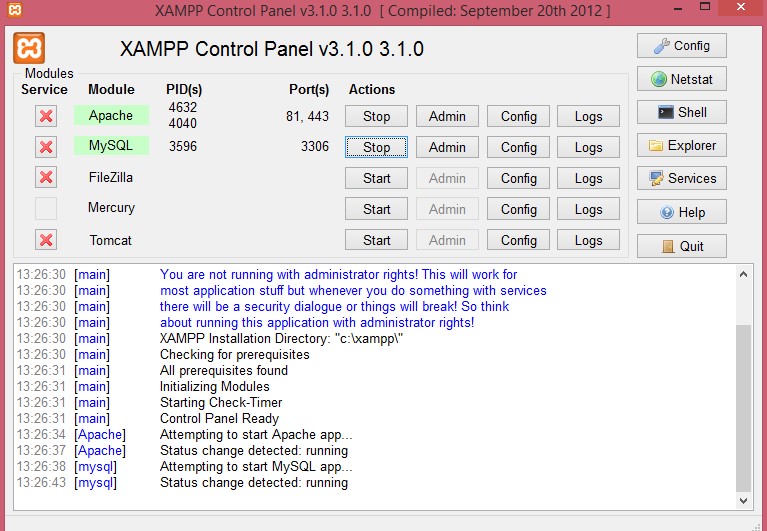
- Selanjutnya extract folder PrestaShop dalam bentuk .zip yang telah kamu download sebelumnya.
- Kemudian, paste folder tersebut pada direktori “Local disk C ->XAMPP ->htdocs” agar file keluar.
- Selanjutnya untuk mebuat database, kamu bisa membuka PHPMyAdmin http://localhost/phpmyadmin pada browser.
- Kemudian, masukkan nama database sesuai keinginan misalnya “PrestaShop”, lalu klik tombol “Create” untuk membuatnya.
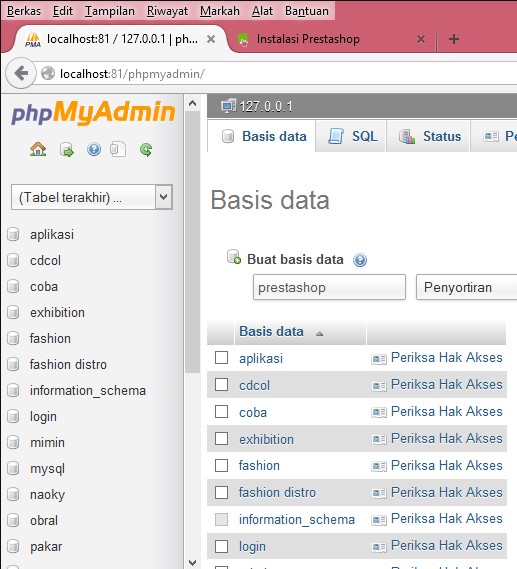
- Sekarang, buka PrestaShop Setup Wizard. Kamu bisa menggunakan alamat link http://localhost/prestashop. Kemudian klik “Next”.
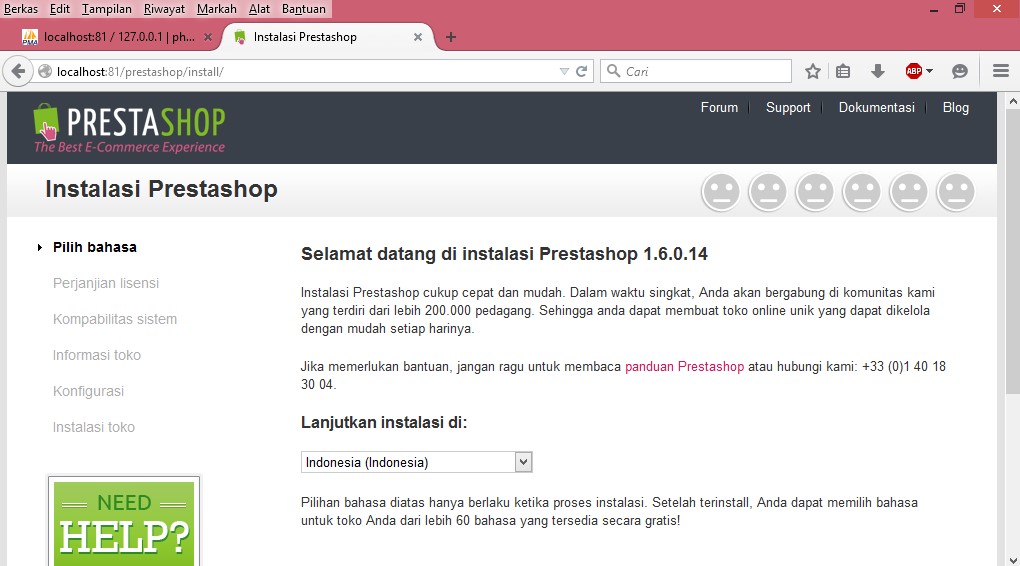
- Langkah install selanjutnya, kamu bisa memberi tanda centang sebagai persetujuan dengan ketentuan. Lalu klik “Next” atau “Berikutnya” untuk melanjutkan.
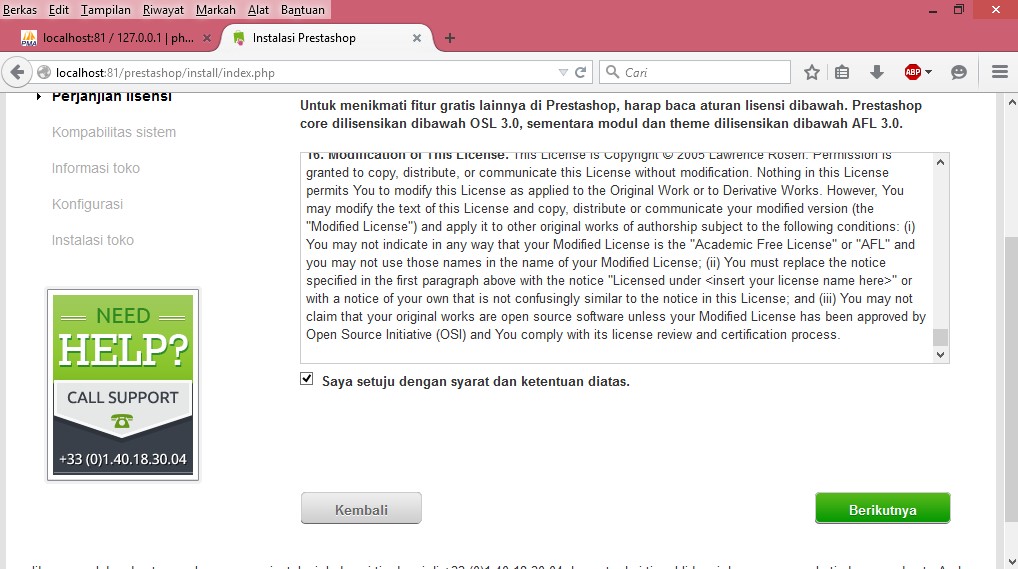
- Isikan seluruh data informasi yang diminta, setelah itu klik “Next” atau “Berikutnya” untuk melanjutkan.
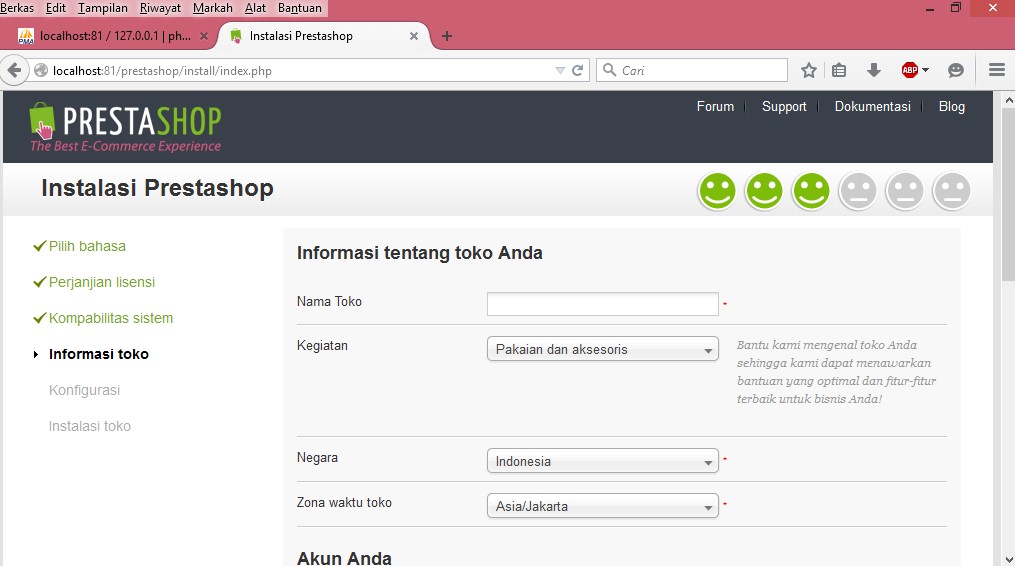
- Isilah data sesuai database yang sebelumnya telah kamu buat pada PHPMyAdmin. Kemudian Klik “Next” atau “Berikutnya”.
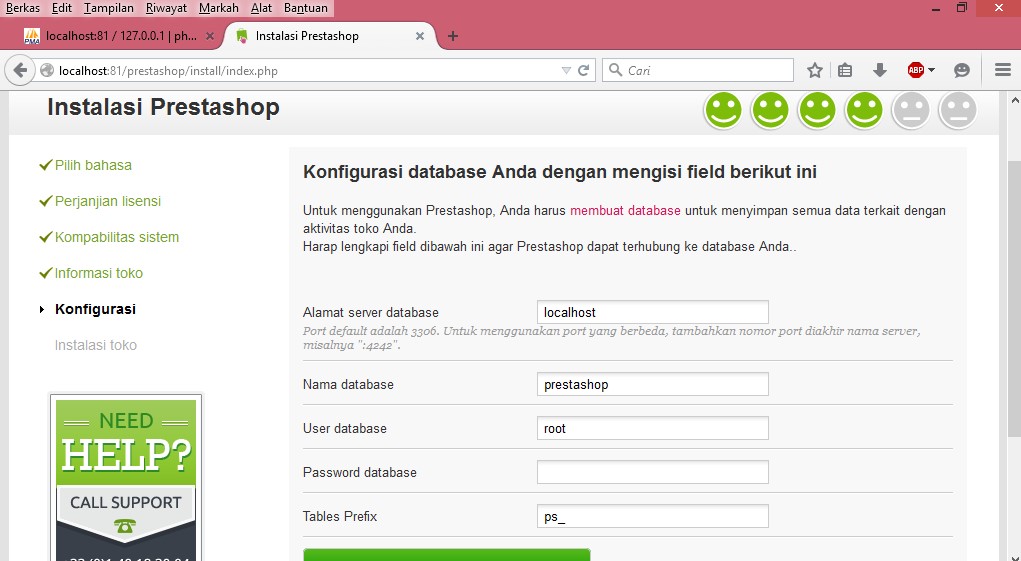
- Selanjutnya tunggu hingga proses instalasi berjalan sampai selesai.

- Apabila proses instalasi telah selesai, maka akan ada tampilan keterangan bahwa proses instalasi sudah selesai.
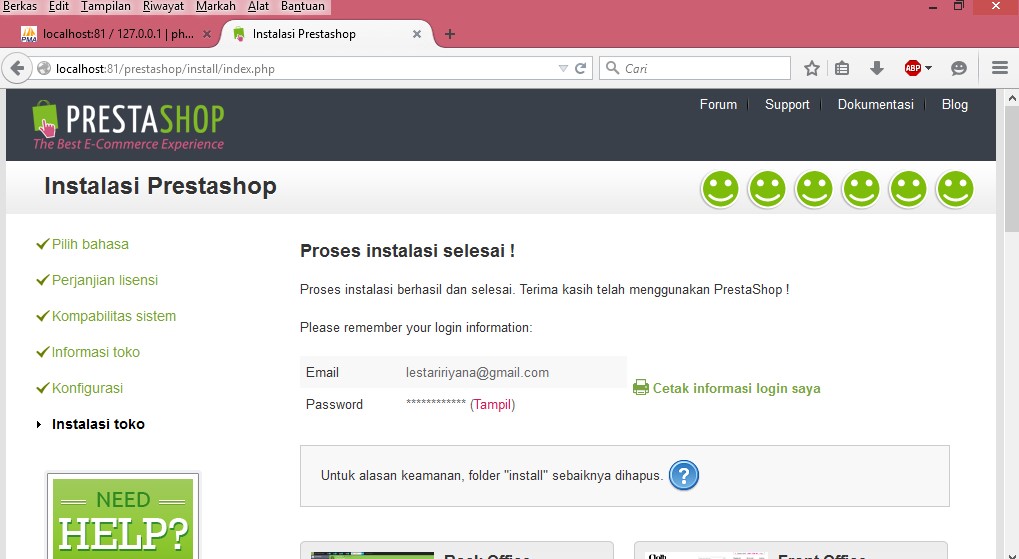
- Agar kamu bisa masuk dalam PrestaShop yang telah di-install sebelumnya, kamu akan diminta untuk menghapus folder “install” dalam folder “Prestashop” yang berada dalam direktori “Local disk C ->XAMPP ->htdocs”.
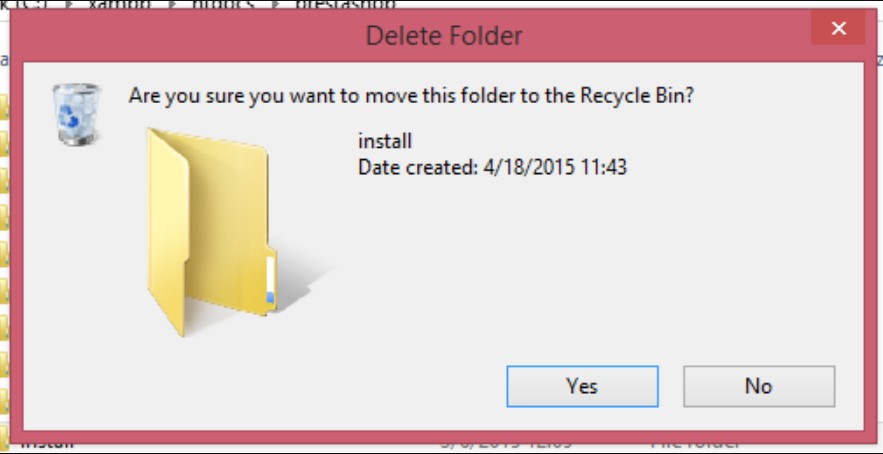
- Selanjutnya, kamu bisa masuk ke web PrestaShop dengan cara memasukkan alamat email dan kata sandi yang sesuai dengan pada saat proses instalasi PrestaShop yang telah dilakukan sebelumnya. Lalu tekan tombol “Login” untuk masuk.
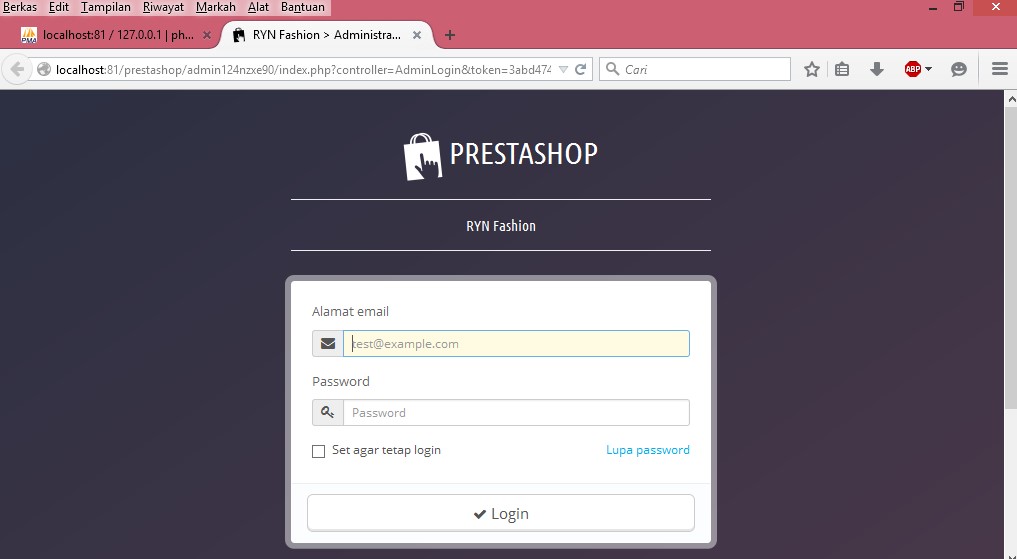
- Jika berhasil Login atau masuk, maka kamu akan masuk ke halaman dashboard PrestaShop. Seperti gambar berikut ini.
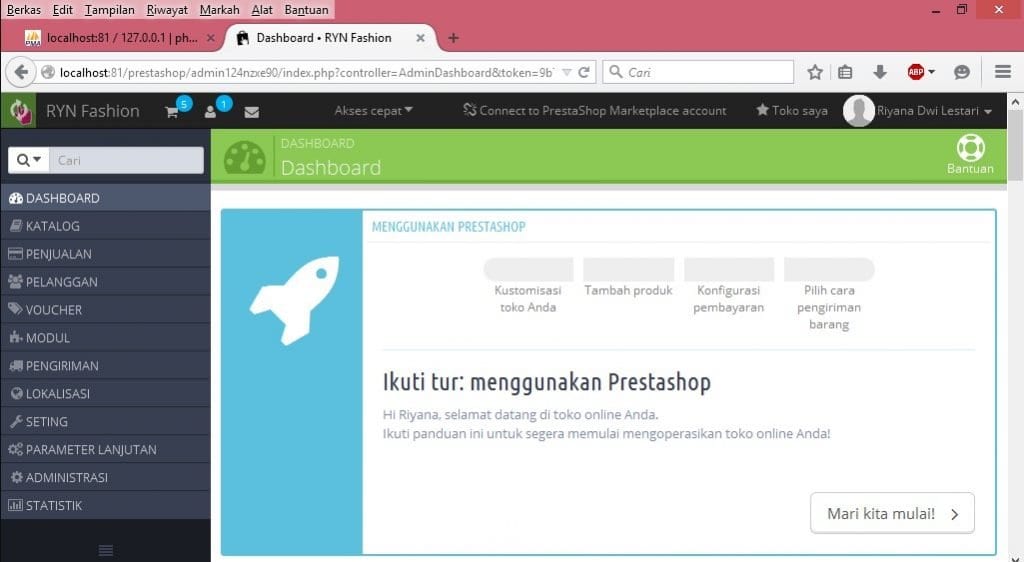
Menginstal lewat XAMPP di atas memang berguna jika kamu menginstal di localhost atau jika kamu mempunyai VPS sendiri atau server collocation. Namun ,terdapat cara yang lebih mudah jika kamu telah mempunyai hosting di Dewaweb. Simak langkah-langkahnya di penjelasan selanjutnya ya!
Menginstall PrestaShop dengan cPanel Hosting
Jika kamu sudah memiliki hosting, cara termudah yang bisa kamu lakukan adalah menginstalnya melalui cPanel. Cara menginstal PrestaShop dengan cPanel hosting sangat mudah dan praktis. Berikut ini, Dewaweb telah menyediakan video tutorial Cara Menginstall dan Membuat Website dengan PrestaShop. Ikuti langkah-langkah yang ada di video ini ya!
Cara Menggunakan PrestaShop untuk Website Toko Online
Membuat sebuah toko online secara gratis dengan menggunakan PrestaShop cukup mudah dan tidak perlu pengetahuan pemrograman web yang sudah ahli. Langkah-langkah dasarnya hanya install, konfigurasi , mengupload katalog produk lalu mempromosiknnya toko online yang kamu miliki.
Cara Mengganti Tema di Website PrestaShop
Untuk membedakan toko online kamu dengan toko online yang lainnya, akan lebih baik jika kamu memiliki themes atau tema PrestaShop yang sesuai dengan gayamu sendiri. Situs Prestashop sudah menyediakan banyak theme yang bisa dipilih dan digunakan.
Bagi kamu yang ingin mengganti tema website di Prestashop, kamu bisa mencoba cara berikut ini:
- Login atau masuk ke admin prestashop yang sudah di-install sebelumnya menggunakan user dan password yang kamu miliki.
- Setelah sudah berhasil login, selanjutnya cari menu Design di sisi kiri dashboard. Lalu pilih Theme & Logo.

- Kamu akan diarahkan ke laman pilihan tema. Pilih tema yang ingin kamu gunakan.
- Klik Use this theme untuk menerapkannya ke website kamu

- Kamu bisa refresh laman website untuk melihat perubahan tampilan tema pada situs.
Cara Optimasi Prestashop untuk Toko Online
Bagi kamu yang membangun toko online dengan prestashop, ada beberapa cara yang bisa kamu gunakan untuk meningkatkan perfoma toko online Prestashop agar bisa lebih cepat dan ringan ketika diakses. Nah, berikut beberapa cara agar prestashop untuk toko online-mu lebih optimal.
Smarty Force Compile
Hal pertama yang harus kamu lakukan adalh mengecek apakah Smarty Force Compile sudah dikonfigurasi dengan benar. Fitur Smarty Force Compile ini merupakan fitur yang menjadi pilihan para developer untuk mencari error (debugging) pada website Prestashop yang kamu miliki. Adapun caranya sebagai berikut:
- Lakukan login ke admin Prestashop terlebih dahulu.
- Lalu, pindah ke tab Preferences > Performance > Smarty.
- Selanjutnya Cek apakah “Force compile” sudah bernilai No.
- Selain itu juga, cek apakah “Cache” sudah bernilai Yes.
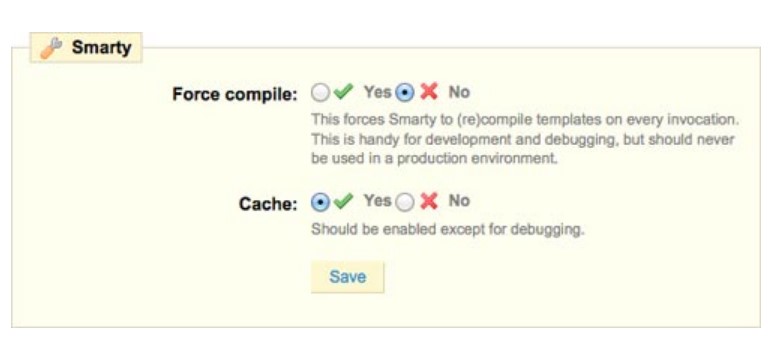
CCC (Compress, Combine, Chace)
Sesuai dengan namanya, jika kamu menggunakan CCC untuk mengoptimasi prestashop. Dengan CCC memungkinkan data yang ditransfer dari server untu di Compress, Combine, Cache terlebih dahulu. Hal ini dilakukan agar toko online bisa diakses dengan lebih cepat. Untuk menggunakan fitur ini kamu arus mengaktifkannya terlebih dahulu.
Adapun cara mengaktifkannya adalah sebagai berikut:
- Pertama, login ke halaman admin Prestashop.
- Lalu, setelah itu buka tab Preferences > Performance > CCC (Combine, Compress, Cache).
- Nah, selanjutnya pastikan semua fitur pilihan berstatus “Enable”, kecuali bagian “High risk HTML compession” biarkan bernilai “Keep W3C Validation”.
- Klik Save untuk menyimpan.
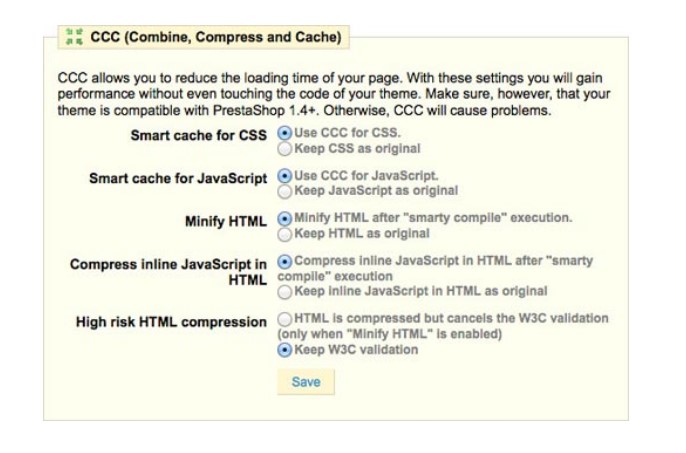
Ciphering
Apabila kamu menggunakan ciphering, maka kemungkinannya akan terjadi enkripsi pada file cookies yang dihasilkan oleh Prestashop. Walaupun ini tidak umum terjadi, namun pada dasarnya opsi Rijndael manajemen cookies-nya akan bisa lebih cepat dibanding jika kamu menggunakan Blowfish (default).
Kamu bisa mengubah Ciphering dengan cara berikut ini:
- Kamu bisa melakukan login ke admin Prestashop terlebih dahulu untuk bisa melakukan optimasi .
- Lalu pilih tab Preferences > Performance > Ciphering.
- pilih opsi “Use Rijndael with mcrypt lib” Pada bagian Algorithm. Namun sebelumnya, kamu harus mengaktifkan dulu fungsi PHP mcrypt di servermu. Kamu bisa mengontak provider hosting terlebih dahulu untuk aktifasi fungsi yang dimaksud.
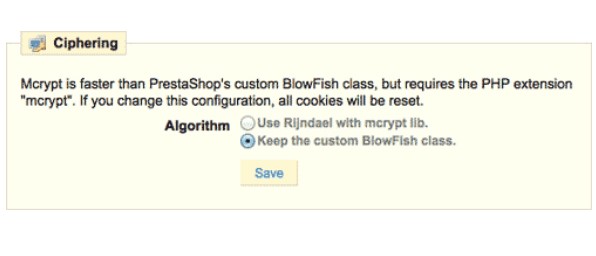
System Cache
Prestashop sendiri sudah menyediakan beberapa opsi System Cache seperti MemCached, XCache, atau File System (default) untuk menyelesaikan berbagai masalah cache data berukuran besar dengan sistem penyimpanan cache yang terdistribusi ke memory. Teknik yang paling populer adalah MemCached.
Teknik ini telah digunakan sejak lama oleh Wikipedia dan Twitter . Namun untuk mengaktifkan sistem ini kamu harus pasang ekstensi di server kamu terlebih dahulu. Sehingga beberapa provider mungkin tidak mendukung untuk melakukan optimasi dengan teknik ini. Nah, sebagai alternative kamu bisa mengaktifkan Xchace atau file syste terlebih dahulu untuk digunakan sebagai system cache default milik Prestashop di mana dia tidak membutuhkan aktifasi server-side extention apapun.
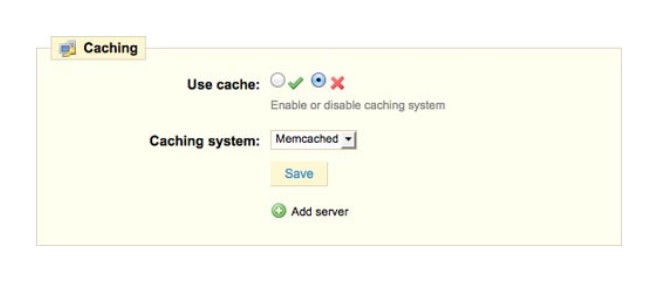
Kamu bisa mengaktifkannya dengan cara berikut:
- Masuk ke halaman admin Prestashop.
- Klik tab Preferences > Performance > Caching.
- Pilih opsi centang untuk mengaktifkan “Use Cache”.
- Kemudian pada opsi “Caching System” pilih MemCached atau kamu bisa memilih File System.
- Klik Save untuk menyimpan perubahan.
mod_deflate dan mod_expires
Dengan menggunakan mod_deflate , maka kamu secara tidak langsung akan mengkompresi file yang dikirim ke alat jelajah pengunjung kamu. Sedangkan untuk fitur mod_expires ini digunakan untuk mengatur batas caching kamu.
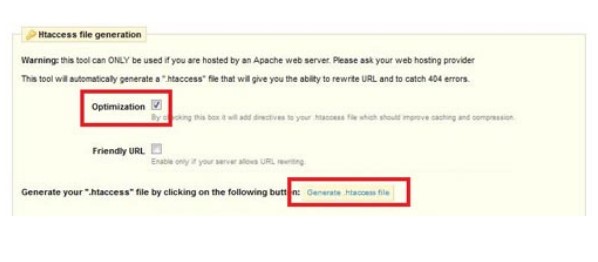
Nah, cara untuk mengaktifkan fitur-fitur ini adalah sebagai berikut:
- Kamu bisa login ke halaman admin Prestashop.
- Lalu pilih tab Tools > Generators.
- Pilih opsi Optimization dengan cara mencentangnya.
- Pilih “Generate .htaccess file” dengan begitu secara otomatis akan dibuat file .htaccess. Selain itu, kamu juga akan mengaktifkan fungsi mod_deflate dan mod_expires server sekaligus.
Statistik
PrestaShop yang lambat bisa saja terjadi karena statistik yang tidak pernah dibersihkan. Statistik yang tidak pernah dibersihkan ini dapat membebani kerja server dan memakan space kamu. Maka dari itu, untuk bisa mengoptimalkan penggunaan prestashop, pastikan tabel statistik dibersihkan secara otomatis oleh sistem PrestaShop secara berkala.
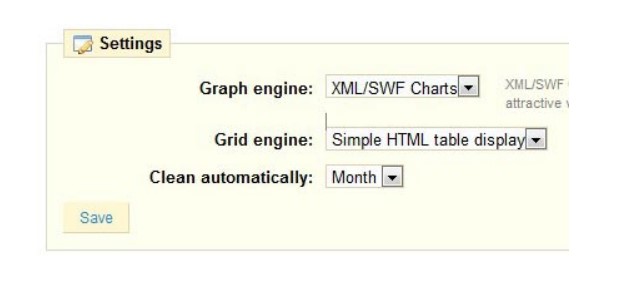
Berikut cara yang bisa kamu lakukan.
- Login ke halaman admin PrestaShop.
- Pindah ke tab Start > Setting, lalu pilih opsi “Clean automatically” pilih Monthly untuk pembersihan otomatis setiap bulan.
- Klik Save untuk menyimpan perubahan.
Kelebihan dan Kekurangan PrestaShop
Beberapa keuntungan yang bisa kamu dapatkan dengan menginstal prestashop adalah sebagai berikut:
- Bagi kamu yang ingin menginstal prestashop, akan mendapat penghargaan di dunia maya. Hal ini karena prestashop merupakan software Solusi Open Source Terbaik E-Commerce pada tahun 2010 dan 2011 lalu.
- Prestashop memiliki segudang fitur yang bisa digunakan, yakni kurang lebih ada sekitar 250 fitur, diantaranya:
- Disupport dengan bahasa Indonesia
- Memiliki fitur yang lengkap seperti cart, featured products,tag produk, dll.
- Kamu bisa membedakan antara pemasok dan merek
- Terdapat tag produk
- Kamu bisa menggunakan penjualan dan pembelian dengan berbagai jenis. Kamu dapat menggunakan berbagai macam jenis pembayaran seperti paypall, kartu kredit ataupun menggunakan bank-bank lokal.
- Terdapat fitur bingisan hadiah
- Kamu bisa meretur orderan dengan fitur yang disediakan.
- PrestaShop merupakan open source e-commerce yang tercepat, paling ringan, dan merupakan software e-Commerce Open Source yang paling progresif.
- Apabila kamu menggunakan Prestashop untuk menjalankan bisnis online, kamu akan mudah memperoleh informasi secara detail dari produk dan mudahnya menyelesaikan belanja beserta transaksinya.
Namun meskipun terdapat beberapa keuntungan, Prestashop juga memiliki beberapa kelemahan, antara lain adalah sebagai berikut:
- Tidak dapat berinteraksi antara user, kamu bisa memberikan sebuah comment. Hal ini karena belum tersedianya media untuk interaksi antara user.
- Fitur Back-end yang dimiliki oleh prestashop terkadang sedikit lambat untuk dikelola dan dimaintain.
- Bagi kamu yang menyukai template gratisan, Prestashop mesih belum banyak menyediakan template gratis
Penutup
PrestaShop adalah CMS yang sangat direkomendasikan untuk membuat website toko online bagi semua pengguna web hosting Indonesia. Hal ini karena PrestaShop memiliki kehandalan dalam memfasilitasi kebutuhan dalam membangun website toko online.
Terbukti dengan didapatkannya penghargaan Open Source Award yang diperoleh oleh Prestashop di tahun 2011. Prestashop merupakan sebuah situs yang mendapatkan penghargaan Open Source Awards dalam kategori The Best Open Source Business Application. Jadi, masih ragu untuk menggunakan PrestaShop dalam membangun bisnis online kamu?